Lenovo Tab 3: инструкция сброса настроек и хард ресет
Сегодня мы расскажем как сделать хард ресет на планшетах Lenovo Tab 3. У нас на руках планшет Lenovo Tab 3 Plus, но вы можете использовать абсолютно любую модель, включая Lenovo Tab 3 TB3-850M, Lenovo TAB 3 730F, Lenovo TAB 3 Essential и другие.
Как известно, хард ресет позволяет сбросить настройки к заводским. Зачем это нужно? Сброс настроек Lenovo Tab 3 может быть необходим во многих ситуациях, когда планшет работает не так, как хотелось бы. Приведем несколько примеров: планшет завис, и не реагирует на нажатия; приложения не открываются или выскакивает ошибка; вы забыли графический ключ или пароль, и многое другое.
При этом, вы должны помнить, что хард ресет Lenovo Tab 3 полностью очищает внутреннее хранилище планшета. Это означает, что все контакты, сообщения, приложения, фотографии и другие данные будут удалены. Обязательно создайте резервную копию данных, если не хотите потерять файлы на планшете.
Lenovo Tab 3 хард ресет
Чтобы сбросить настройки к заводским на планшете Lenovo Tab 3, вам нужно перейти в режим восстановления Android.
1. Сначала выключите планшет.
2. Теперь одновременно зажмите клавишу Громкость Вверх и Питания. Держите обе клавиши до тех пор, пока не перейдете в Android System Recovery, как на изображении ниже. Это и есть режим восстановления Android, о котором мы говорили.
3. В этом меню вам нужно выбрать Wipe data / factory reset. Клавиши регулировки громкости позволяют перемещаться по меню, а клавиша питания — выбрать.
4. В следующем меню выберите Yes – delete all user data.
5. Процесс очистки внутренней памяти планшета запущен. Вы увидите несколько строк внизу экрана.
6. Когда процесс очистки завершится, вы вернетесь к первому меню. В этот раз выберите Reboot system now.
Вот и все! Только что вы сделали хард ресет на своем планшете Lenovo Tab 3. Ваша проблема должна быть решена.
Уважемый читатель! Если вдруг описанный в статье метод Вам не помог — помогите, пожалуйста, остальным — напишите как Вы справились с проблемой или задайте вопрос. Кстати, ответ на Ваш вопрос, возможно, уже есть в комментариях.
Пожалуйста, не оставайтесь равнодушными — поделитесь с людьми полезной информацией. Если знаете ответ на имеющийся вопрос — напишите, пожалуйста, кому-то информация очень пригодится. Заранее спасибо!
Посмотрите на эти материалы:
Понравилась статья? Поделитесь с друзьями в социальных сетях!

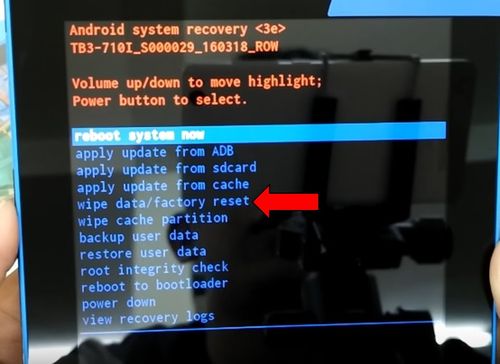
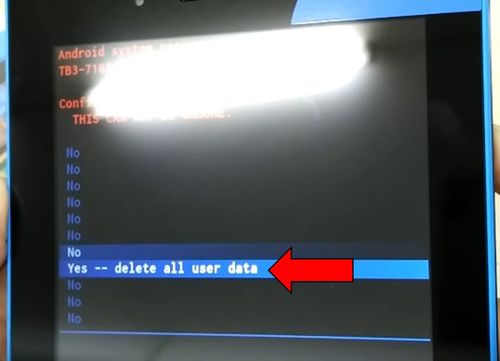
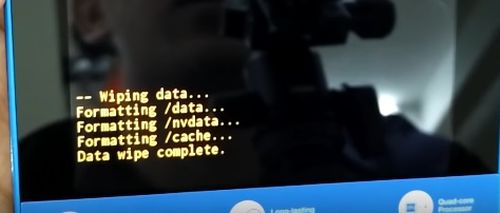
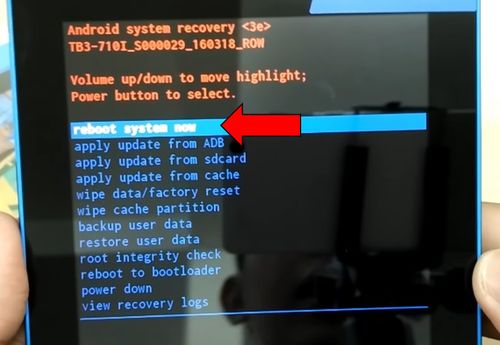




Здравствуйте. У меня смартфон lenovo P780. Он стал плохо принимать заряд батареи. Я его заменила. Теперь он стал при перезапуске телефона принимать одни и теже сообщения которые были ранее. И к тому не заряжается. Сутки простоял на зарядке в выключенном состоянии и только зародился на 50 процентов. Сходила в мастерскую заменили разъём для зарядки. И уже поменяла симку и все же проблема никак не решается. Что можно сделать? Помогите. Покупать другой телефон пока нет возможности. И постоянно в за ремонт платить тоже уже никак. Заранее благодарю.
I saw a post mentioning your site on one forum asking something about buying email lists.
I would personally recommend that you consider using a Yellow Pages scraper such as Ivy’s B2B Leads Miner Yellow Pages Scraper.
I cannot find the link but you can google it.
I am using it for generating my own B2B leads and it is so much cheaper than buying your own lists so don’t waste your money on pre-made lists.
Anyway mate, I hope this helps.
Take care and best of luck with your business!
Помогите. У меня леново таб3 плюс 10. У меня он грузит начинает играть музыка и всё всё останавливаться. Что делать!??
Возвращайтесь к заводским настройкам, как написано в статье выше. Мне помогло.
Lenovo B8000-F сделал хард ресет, но он продолжается по кругу до полной разрядки, т.е. не выходит из хард ресета
Все настройки удалил, включился планшет, пишет выберите сеть WLAN , и все. Дальше ничего не происходит? Кто подскажет?
Добрый вечер захожу в рекавери всё делаю по шагово но все равно зависает включаица пишет Леново фор ,и после просто весит
Уважаемые знатоки!
У меня планшет Lenovo Tab 3 8 Plus. Нажал кнопку громкости и power. Вижу картинку андроида в верхней части экрана и слова fastboot в нижней. И все застыло. Что это за явление?
С уважением,
Радмир
Я все делала по инструкции, но у меня почему-то было все на китайской. Я, совершенно ничего не поняв, выбрала 5 по счёт действие. Там выскочило ещё что-то, и теперь планшет не реагирует ни на что))
Можете мне подсказать?После всех этих действий про сброс на заводские.настройки,планшет всё равно не загружается.Что это может быть?Подскажите пжлста?!?
Лично в моем случае первый пункт был по другому. Удержание 2 кнопок вело планшет в перезагрузку, снова и снова. Помогло другое. После удержания 2 кнопок и сразу после того как моргнул логотип я отпустил кнопку питания и удерживал громкость+ только потом появилось меню рекавери и пр. Дальше все по пунктам.